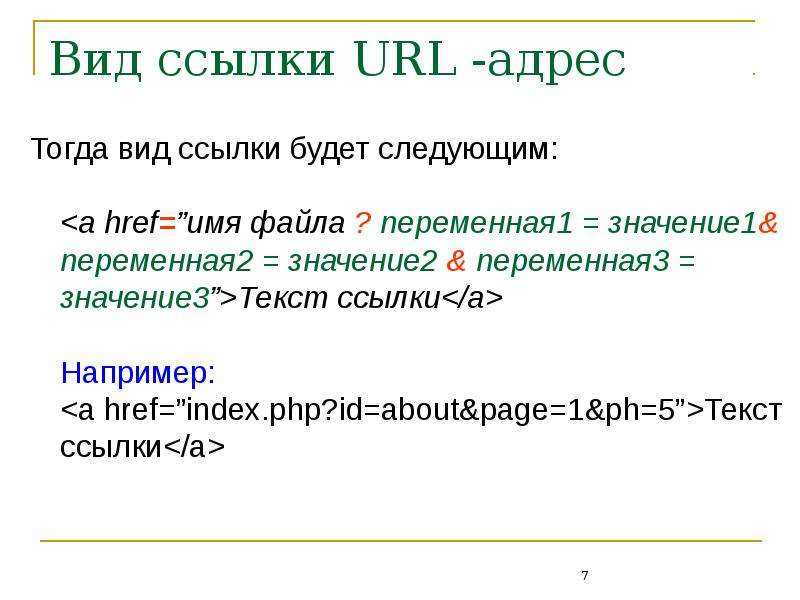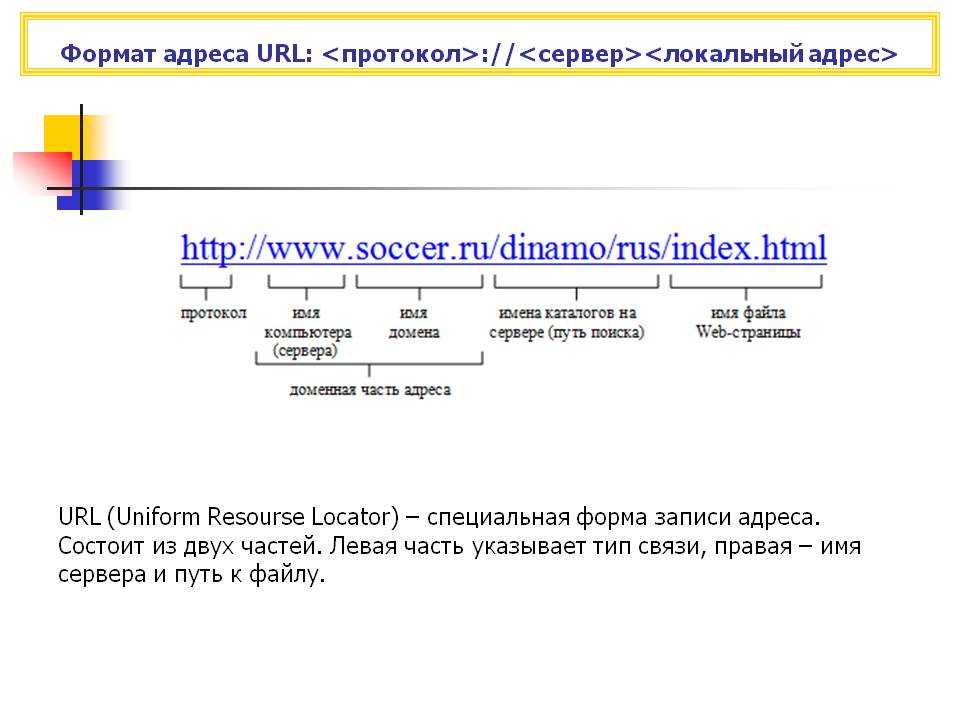Как скопировать URL веб-изображения — КАК 2023
Каждое изображение в Интернете имеет уникальный адрес. Вы можете скопировать этот URL-адрес в текстовый редактор, страницу браузера или электронную почту, в зависимости от того, что вы планируете делать с ним в дальнейшем.
URL-адрес — это адрес, указывающий на изображение в сети. С этим адресом вы можете вставить изображение в электронную почту, например. Идентификация и копирование URL-адреса изображения легко, если вы видите изображение, графику, диаграмму, эскиз или рисунок в своем браузере.
Использование изображений из Интернета в электронной почте
После того, как у вас есть URL-адрес, вставка этих изображений по электронной почте не представляет сложности. Вы можете сделать это во всех популярных интернет-браузерах и в большинстве неясных.
Вы также можете открыть URL-адрес в новом окне браузера, чтобы выбрать и скопировать изображение, чтобы его можно было вставить в сообщение электронной почты.
Чтобы скопировать URL-адрес изображения, отображаемого на странице, следуйте инструкциям для своего почтового клиента:
Копирование URL-адреса изображения в Microsoft Edge
- Нажмите на изображение, адрес которого вы хотите скопировать правой кнопкой мыши.

- Выбратькопия (неСкопировать картинку) в появившемся меню.
- Вставьте адрес в новое окно браузера или в текстовый редактор.
Если вы не видите копия в меню:
- Выбрать Осмотреть элемент из меню.
- Найдите следующий тег в DOM Explorer.
- Дважды щелкните URL-адрес, расположенный рядом с SRC = приписывать.
- Нажмите Ctrl-C, чтобы скопировать уникальный URL-адрес изображения.
- Вставьте адрес в новое окно браузера, где вы можете скопировать изображение или в текстовый редактор.
Копирование URL-адреса изображения в Internet Explorer
Если страница открыта в полноэкранном режиме Windows:
- Поднимите адресную строку. Вы можете щелкнуть правой кнопкой мыши по пустой области страницы.
- Открой Инструменты страницы
- ВыбратьПросмотр на рабочем столе из появившегося меню.

- Нажмите на нужное изображение правой кнопкой мыши.
- Выбратьсвойства из меню.
- Выделите адрес,Адрес (URL):.
- НажмитеCtrl-C,для копирования изображения.
Если окно «Свойства» не для изображения, а для ссылки:
- Нажмитеотменить.
- Нажмите на изображение с помощью правой кнопки мыши еще раз.
- ВыбратьОсмотреть элемент из меню.
- Ищите тег, обычно подDOM Explorer.
- Дважды щелкните URL-адрес,ЦСИ для этого тега.
- НажмитеCtrl-C,для копирования изображения.
Копирование URL-адреса изображения в Mozilla Firefox
- Щелкните правой кнопкой мыши по изображению правой кнопкой мыши.
- выберитеКопировать местоположение изображения из меню.
- Вставьте адрес в новое окно браузера или в текстовый редактор.
Если вы не видитеКопировать местоположение изображения в меню:
- ВыбратьОсмотреть элементиз меню.

- Найдите URL-адрес в выделенном разделе кода. Это будет следовать SRC =.
- Дважды щелкните URL-адрес, чтобы выбрать его.
- НажмитеCtrl-C, (Windows, Linux) илиCommand-C (Mac), чтобы скопировать URL-адрес.
- Вставьте адрес в новое окно браузера или в текстовый редактор.
Копирование URL-адреса изображения в Opera
- Нажмите на нужное изображение правой кнопкой мыши.
- ВыбратьКопировать адрес изображения из меню.
- Вставьте адрес в новое окно браузера или в текстовый редактор.
Если вы не видитеКопировать адрес изображения в меню:
- ВыбратьОсмотреть элемент в меню, чтобы открыть код для веб-сайта. В выделенном разделе найдите подчеркнутую ссылку. Когда вы перемещаете курсор по ссылке, появляется эскиз изображения.
- Дважды щелкните URL-адрес этого тегаЦСИ атрибут, чтобы выбрать его.
 Это тот, который следует SRC = в выделенном коде.
Это тот, который следует SRC = в выделенном коде. - НажмитеCtrl-C, (Windows) илиCommand-C (Mac), чтобы скопировать ссылку на изображение.
- Вставьте адрес в новое окно браузера или в текстовый редактор.
Копирование URL-адреса изображения в Safari
- На веб-сайте щелкните правой кнопкой мыши по изображению правой кнопкой мыши или удерживая нажатой кнопкуконтроль нажав левую или единственную кнопку.
- ВыбратьКопировать адрес изображения в открывшемся меню.
- Вставьте адрес в новое окно браузера или в текстовый редактор.
развивать в Safari необходимо включить меню, чтобы этот процесс работал. Если вы не видитеразвивать в строке меню Safari:
- ВыбратьСафари > предпочтения из меню.
- Перейти кпродвинутый Вкладка.
- УдостоверитьсяПоказать меню «Разработка» в строке менюпроверено.

Гугл Хром
- Нажмите на изображение правой кнопкой мыши.
- ВыбратьКопировать адрес изображения или жеКопировать ссылку на изображение из появившегося меню.
- Вставьте адрес в новое окно браузера или в текстовый редактор.
Как скопировать URL-адрес веб-изображения — gadgetshelp,com
Каждое изображение в Интернете имеет унифицированный указатель ресурса ( URL) , который является веб-адресом, указывающим на это изображение. URL-адрес легко скопировать, а затем вставить в текстовый редактор , новое окно браузера или электронную почту, чтобы любой получатель мог щелкнуть по нему, чтобы загрузить изображение из ссылки на источник.
Копирование URL-адреса изображения полезно, если вы работаете с большим изображением. Вместо того, чтобы сохранить изображение на свой компьютер и отправить его другу по электронной почте, просто отправьте URL-адрес изображения. Вы избежите ограничения размера вложений электронной почты и сэкономите место на жестком диске.
Вот как скопировать и вставить URL-адрес веб-изображения в популярных интернет-браузерах .
В этой статье рассматривается копирование и вставка URL-адреса веб-изображения с помощью настольного компьютера Mac или ПК.
Скопируйте URL-адрес изображения в Google Chrome
Перейдите к изображению, адрес которого вы хотите скопировать.
Щелкните правой кнопкой мыши по изображению и выберите « Копировать адрес изображения» .
Вставьте адрес в новое письмо.
Или вставьте его в новое окно браузера.
Или вставьте его в текстовый редактор.
Скопируйте URL-адрес изображения в Safari
Перейдите к изображению, адрес которого вы хотите скопировать.
Щелкните правой кнопкой мыши изображение и выберите « Копировать адрес изображения» в открывшемся меню.
Вставьте адрес в новое электронное письмо, текстовый редактор или новое окно браузера.

Другой вариант в большинстве браузеров — открыть изображение в новой вкладке или окне, а затем скопировать адрес из строки URL браузера.
Скопируйте URL-адрес изображения в Mozilla Firefox
Перейдите к изображению, адрес которого вы хотите скопировать.
Щелкните правой кнопкой мыши изображение и выберите « Копировать местоположение изображения» в открывшемся меню.
Вставьте адрес в новое электронное письмо, текстовый редактор или новое окно браузера.
Если вы не видите « Копировать местоположение изображения» в меню, выберите « Проверить элемент» . Найдите URL в выделенном разделе кода, следующего за src = . Выберите URL, а затем нажмите Ctrl + C (Windows, Linux) или Command + C (Mac), чтобы скопировать URL.
Скопируйте URL-адрес изображения в Internet Explorer
Перейдите к изображению, адрес которого вы хотите скопировать.

Нажмите правой кнопкой мыши на изображение и выберите Свойства .
Найдите и выделите URL- адрес, чтобы выбрать его.
Щелкните правой кнопкой мыши и выберите « Копировать» или нажмите Ctrl + C, чтобы скопировать изображение.
Вставьте адрес в новое электронное письмо, текстовый редактор или новое окно браузера.
Копирование URL-адреса изображения в Microsoft Edge
Перейдите к изображению, адрес которого вы хотите скопировать.
Щелкните правой кнопкой мыши на изображении и выберите « Копировать» в появившемся меню. (Не выбирайте Копировать картинку .)
Вставьте адрес в новое электронное письмо, текстовый редактор или новое окно браузера.
Скопируйте URL изображения в Opera
Перейдите к изображению, адрес которого вы хотите скопировать.

Нажмите правой кнопкой мыши на изображение и выберите Скопировать адрес изображения .
Вставьте адрес в новое электронное письмо, текстовый редактор или новое окно браузера.
При копировании URL-адреса изображения обратите внимание, что оператор веб-сайта контролирует изображение, на которое указывает ваша ссылка. Они могут удалить это изображение в любое время. Подумайте о сохранении изображения на жестком диске, если это важно и если позволяет авторское право.
Бесплатная ссылка Фото и картинки
Связанные изображения из iStock | Сохранить сейчас
ссылки www сеть
Ссылки
ссылки www сеть
Ввв
Интернет Люди Концепции и темы
Вращающийся глаз с наложенным текстом URL
Интернет Люди Кавказская этническая принадлежность
Женщина с сумкой, наложенная на URL
точка ком дотком
Держит дотком III
Интернет Прогнозирование Концепции и темы
URL проецируется на печатную плату
Коммуникация Бутылка Технологии
Сообщение в бутылке с URL-адресом
Ищете иллюстрации для URL? Перейти к иллюстрациям
Связанные ключевые слова
интернет шрифт ссылки www сеть гиперссылка сайты гиперссылка
Связанные изображения из iStock | Save Now
Массовая загрузка изображений из Интернета, Google, Instagram, Pinterest
ImgDownloader — Массовая загрузка изображений из Интернета, Google, Instagram, PinterestЗагрузчик изображений с веб-сайтов
Сканирование и загрузка всех изображений с любой веб-страницы
Загрузчик изображений Google
Используйте поиск изображений Google и загружайте изображения оптом.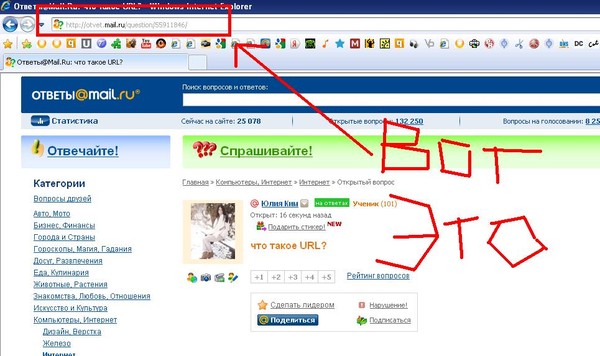
Instagram Image Downloader
Безболезненно загружайте фотографии и видео из Instagram.
Загрузчик изображений Pinterest
Загрузите все изображения с Pinterest одним щелчком мыши.
Массовая загрузка изображений с любого веб-сайта
Дайте нам URL-адрес, и наш сервер просканирует и проанализирует веб-страницу. Мы извлечем изображения, которые вы видите, и даже скрытые в файлах CSS/JS. Вы можете предварительно просмотреть все изображения, загрузить каждое из них или использовать кнопку «Загрузить все», чтобы получить их все за один проход.
Скопируйте URL-адрес веб-страницы, например «https://editorial.rottentomatoes.com/guide/popular-movies/», и вставьте его на вкладке «URL». Начните извлекать все изображения для предварительного просмотра и загрузки.
Примечание. Мы сделаем все возможное, чтобы получить все изображения, но иногда это технически сложно. Если вы столкнулись с проблемой, отправьте нам URL-адрес [укажите ссылку электронной почты], и мы сделаем все возможное, чтобы помочь.
Массовая загрузка изображений из Google
Google Images — отличный инструмент для исследований. Но загрузка изображений может быть проблемой, поскольку Google не упрощает ее. Но мы делаем. Представьте, что вы загружаете одно или все результаты изображения целиком. Используя ImgDownloader, вы можете ввести ключевое слово и просмотреть все изображения, возвращаемые индексом Google. Загрузите один или все файлы одним щелчком мыши.
Используя загрузчик изображений Google, введите ключевое слово, например «тигр», на вкладке «Google». Предварительный просмотр всех изображений, проиндексированных Google Images. Загрузите их все, нажав одну кнопку.
Обратите внимание, что вы должны следовать принципам и политике поставщика изображений. Проверьте, можете ли вы использовать изображения в коммерческих целях.
Загрузка изображений/видео из Instagram
Instagram — самая популярная в мире платформа для вдохновения.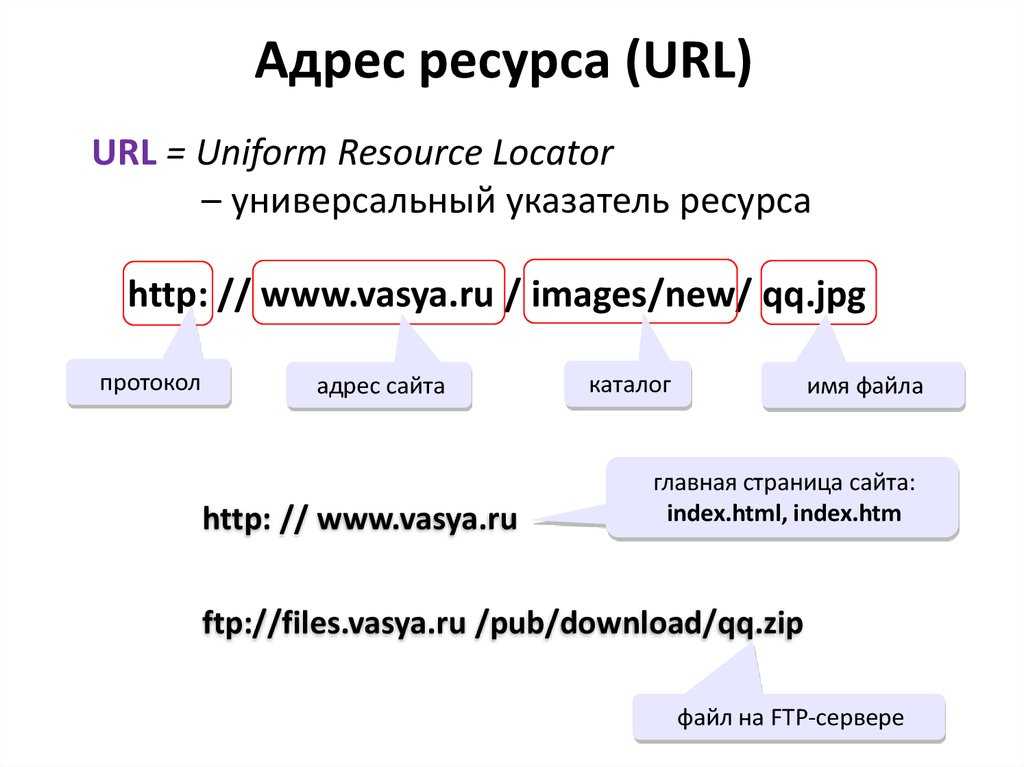 Однако поиск и загрузка затруднены. ImgDownloader позволяет загружать изображения и видео напрямую. Просто вставьте свой URL-адрес в наше поле поиска, мы просканируем конечную точку и отобразим загружаемые изображения и видео. Сделайте скриншоты делом прошлого. Вместо этого возьмите исходное изображение!
Однако поиск и загрузка затруднены. ImgDownloader позволяет загружать изображения и видео напрямую. Просто вставьте свой URL-адрес в наше поле поиска, мы просканируем конечную точку и отобразим загружаемые изображения и видео. Сделайте скриншоты делом прошлого. Вместо этого возьмите исходное изображение!
Однако вы можете использовать наш загрузчик изображений из Instagram для загрузки всех изображений и видео. Скопируйте URL-адреса, например «https://www.instagram.com/p/CPJlfh5DYfU/», и вставьте на вкладку «Instagram». Наш сервер загрузит для вас изображения или файлы mp4.
Обратите внимание, вы не можете использовать изображения или видео без разрешения владельцев.
Загрузка изображений/видео с Pinterest
Pinterest — это платформа для пинборда и коллекция намерений, идей. Вы можете найти вдохновение и идеи для ваших интересов и увлечений. Используя наш imgdownloader, вы можете загружать все изображения, гифки, видео по ссылке Pinterest. Сделайте процесс загрузки проще.
Сделайте процесс загрузки проще.
Перейдите в Pinterest, выполните поиск по ключевому слову и скопируйте ссылку, например «https://www.pinterest.jp/pin/625226360771374994/», и вставьте ее на вкладку «URL». Вы предварительно просмотрите все изображения по этому URL-адресу, а затем загрузите их массово.
Обратите внимание: не используйте эти изображения в коммерческих целях, если у вас нет разрешения от владельца.
Сохраняйте все изображения с любого URL-адреса
с помощью одного онлайн-инструмента.
Нет необходимости загружать и устанавливать какое-либо программное обеспечение или расширения для браузера. Используйте наш бесплатный онлайн-загрузчик изображений для извлечения изображений и видео. Это быстро, безопасно и автоматически.
Неограниченный доступ. Немедленно начать сканирование изображений.
Никаких скрытых платежей. Аккаунт не нужен. Это бесплатный онлайн-сервис.
Без посредников
Изображения не хранятся ни у нас, ни у третьих лиц. Загружайте изображения массово — напрямую.
Загружайте изображения массово — напрямую.
Сэкономьте свое драгоценное время.
Хватит прыгать через обручи. Никаких ручных усилий не требуется. Это легко и просто.
Индивидуальные услуги
Все еще не можете загрузить то, что вам нужно? Есть пользовательские требования? Связаться с нами.
Никогда не было так просто извлечь все изображения с веб-сайта
Массовая загрузка
Извлеките и загрузите все изображения или видео с выбранного URL-адреса одним щелчком мыши. Это быстро.
Простота использования
Скопируйте и вставьте URL-адрес в поле поиска. ImgDownloader просканирует его и отобразит ваши результаты. Немедленно.
Комплексный
Используйте ImgDownloader для сохранения изображений и видео со всего Интернета: Twitter, Instagram, Facebook, Google Images и веб-сайтов.
Узнайте больше о массовой загрузке изображений из нашего блога.
Массовая загрузка изображений с веб-сайта
Скопируйте и вставьте URL-адрес веб-сайта и автоматически загружайте изображения с веб-страницы.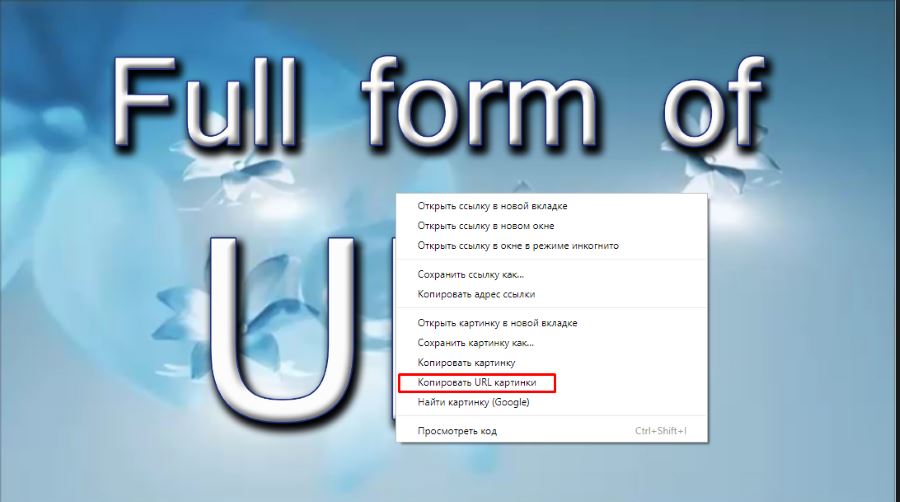
Узнать больше
Загрузка изображений Google оптом
Введите ключевое слово и просмотрите все изображения Google. Загрузите их все одним щелчком мыши.
Узнать больше
Загрузка изображений и видео из Instagram
Загрузите изображения и видео из профиля Instagram, используя скопированный URL-адрес.
Подробнее
Выбор редакции
Джинка Нараяна
WhatVwant
Imgdownloader — полезный онлайн-инструмент, который можно использовать для загрузки всех изображений с URL-адреса. Это аккуратный и простой инструмент. Просто скопируйте и вставьте один URL.
Анастасия Уильямс
techpcvipers
Это онлайн-загрузчик изображений. Инструмент абсолютно бесплатный и безопасный в использовании. Это позволяет мгновенно удалять изображения с заданного URL-адреса.
Tim
MajorGeeks
Вы можете использовать его как загрузчик изображений, загрузчик изображений Google, загрузчик изображений / видео Pinterest и загрузчик изображений / видео Instagram.



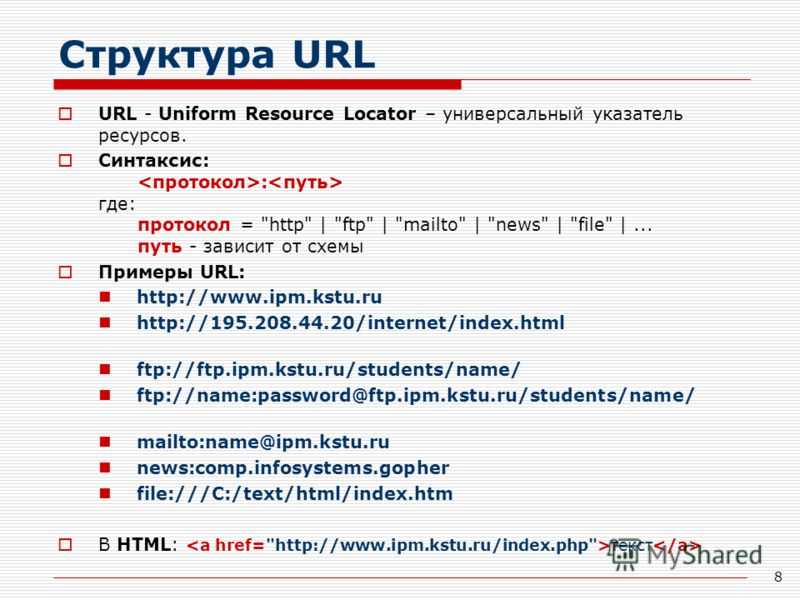
 Это тот, который следует SRC = в выделенном коде.
Это тот, который следует SRC = в выделенном коде.